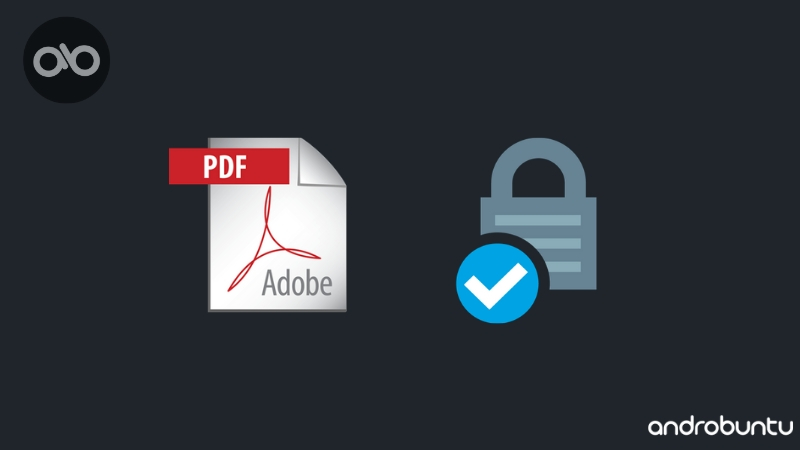Cara mengunci file PDF dapat dilakukan dengan banyak cara.
Baik dengan menggunan aplikasi ataupun tanpa aplikasi.
Bisa dilakukan di Android, ataupun di PC.
Mengunci file PDF dengna password sangat penting untuk dilakukan jika dokumen PDF tersebut berisi informasi-informasi penting dan sensitif.
Contohnya adalah laporan keuangan, data-data perusahaan, sampai dokumen-dokumen pribadi.
Dengan mengunci file PDF menggunakan password, maka file PDF tersebut tidak akan bisa dibaca oleh orang lain walaupun orang tersebut punya salinan filenya.
Karena ketika file PDF nya dibuka, orang tersebut harus memasukan password yang sebelumnya Sobat Androbuntu buat.
Jika orang tersebut tidak tahu passwordnya, maka ia tidak akan bisa membaca PDF tersebut.
Menarik bukan?
Dan tutorial ini akan ada 2 carayang bisa kamu gunakan untuk mengunci file PDF, yaitu menggunakan aplikasi Android dan secara online (bisa dilakukan di PC ataupun ponsel).
Baca juga:
- Cara Scan Dokumen Kertas Menjadi PDF Di Android
- Cara Mengecilkan Ukuran PDF Menjadi 200 kb
- Cara Mengubah Word Menjadi PDF
Cara Mengunci File PDF dengan Password Di Android
Untuk mengikuti tutorial dibawah ini, kamu perlu aplikasi bernama Xodo PDF Reader. Kamu bisa download gratis di Google Play Store.
1. Silahkan buka aplikasi Xodo di Android kamu, kemudian pilih file PDF yang ingin kamu kunci dengan password.
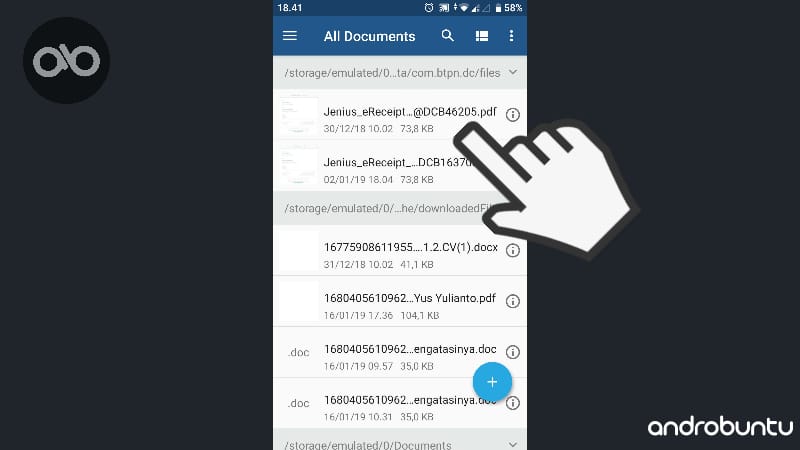
2. Kemudian aplikasi Xodo akan langsung menampilkan file PDF kamu. Klik titik tiga yang ada di pojok kanan atas untuk menampilkan menu.
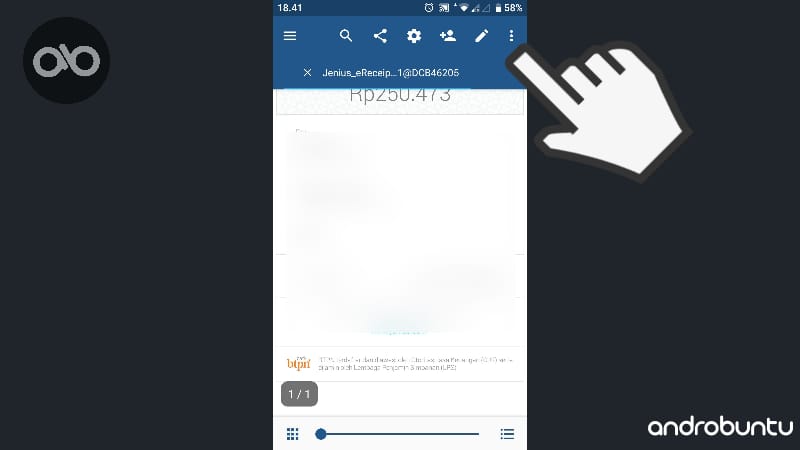
3. Lalu pilih menu Save a Copy.
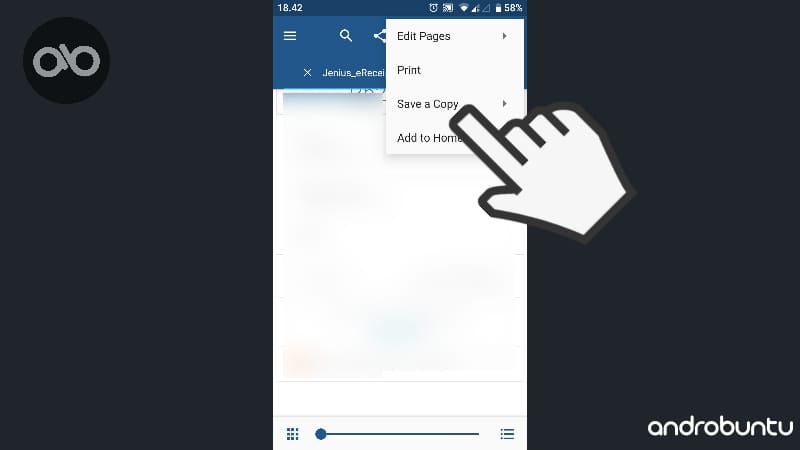
4. Kemudian akan muncul menu lagi. Klik menu yang paling bawah, yaitu Password Protected Copy. Menu ini akan menyalin file PDF yang kita buka dan memberinya password.
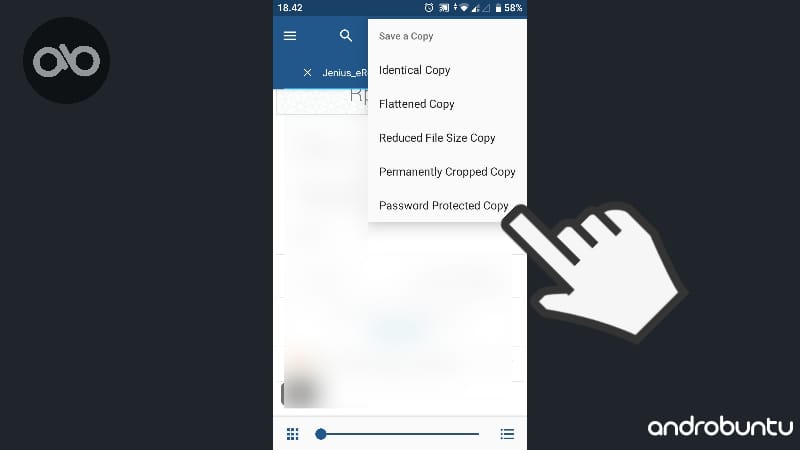
5. Berikutnya akan muncul kotak pop up. Silahkan masukan password yang kamu inginkan pada kolom yang disediakan. Password inilah yang akan digunakan untuk mengunci file PDF kesayangan kamu. Kalau sudah klik OK.
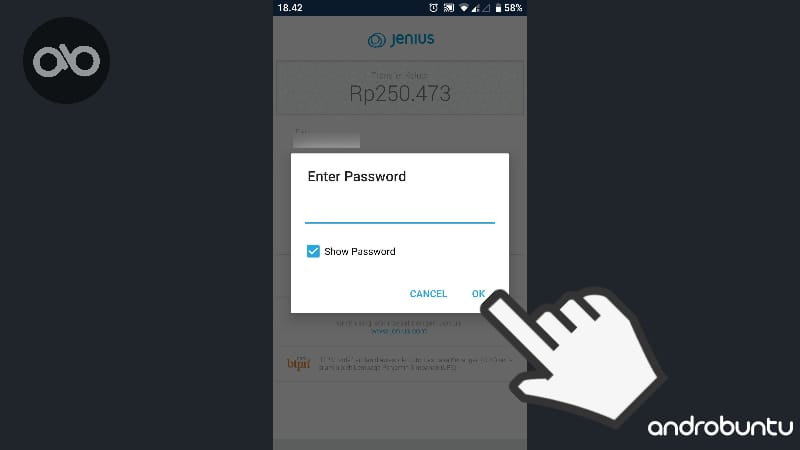
6. Setelah password selesai dibuat, silahkan pilih di folder mana kamu ingin menyimpan file PDF yang sudah diproteksi menggunakan password tersebut. Klik SELECT.
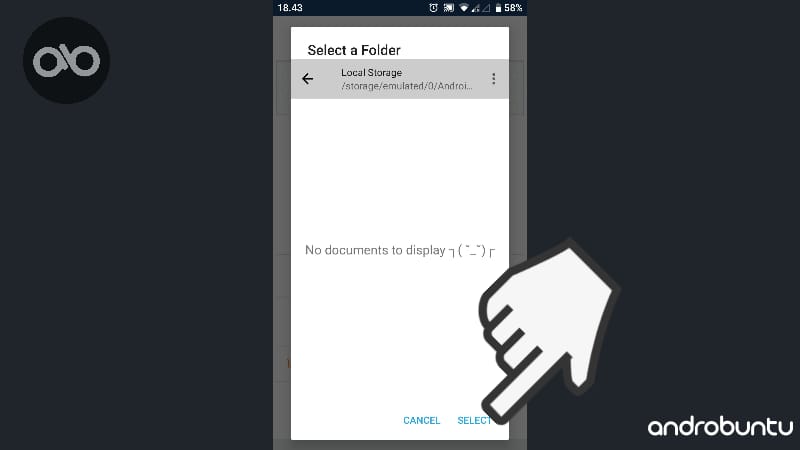
7. Setelah selesai, kamu akan melihat file PDF kamu akan ada ikon gembok, yang artinya file PDF tersebut sudah diamankan dengan menggunakan password. Terlihat seperti gambar dibawah ini.
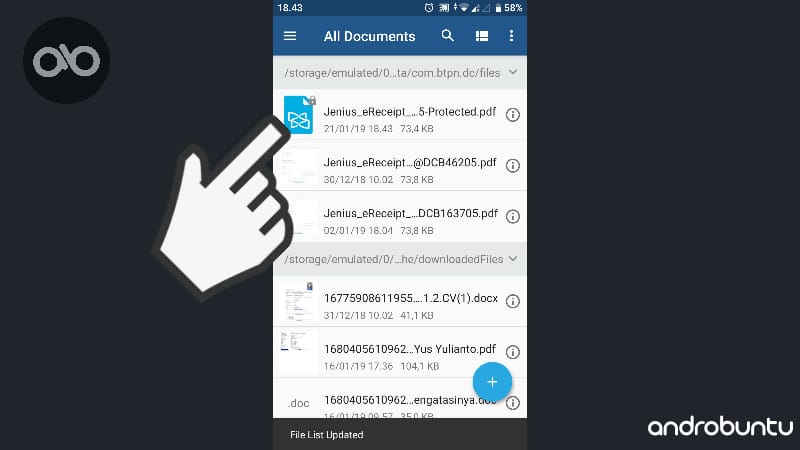
8. Untuk membuktikan apakah benar file PDF tersebut sudah dikunci atau belum, silahkan buka filenya. Maka kamu akan diminta untuk memasukan password. Terlihat seperti dibawah ini.
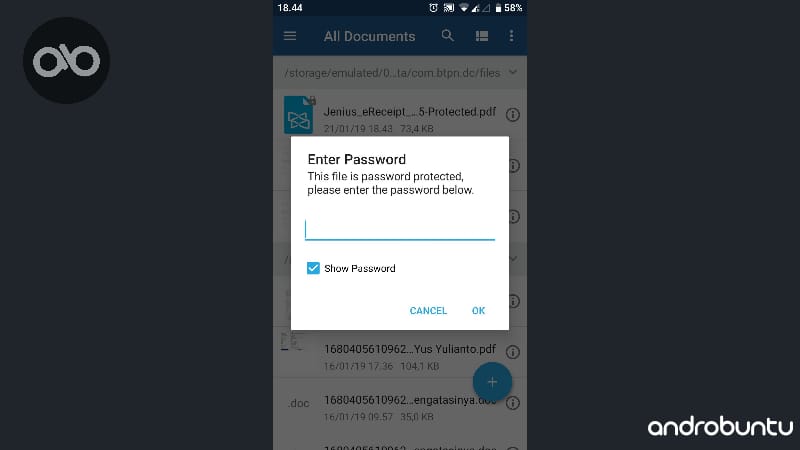
9. Kalau password yang kamu masukan salah, maka file PDF tidak akan bisa terbuka dan ada tulisan The password provided is incorrect.
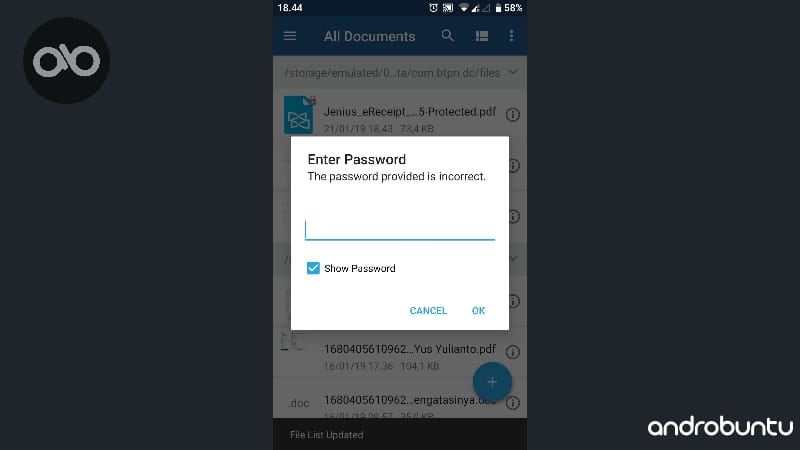
Nah, itu dia tadi tutorial bagaimana cara mengamankan file PDF dengan menggunakan password.
Cara Mengunci File PDF dengan Password Secara Online
1. Silahkan buka browser di PC, tablet, laptop, atau ponsel kamu. Kemudian kunjungi website ini.
2. Di websit tersebut, silahkan klik tombol Browse. Kemudian cari file PDF di perangkat kamu yang ingin diproteksi menggunakan password.
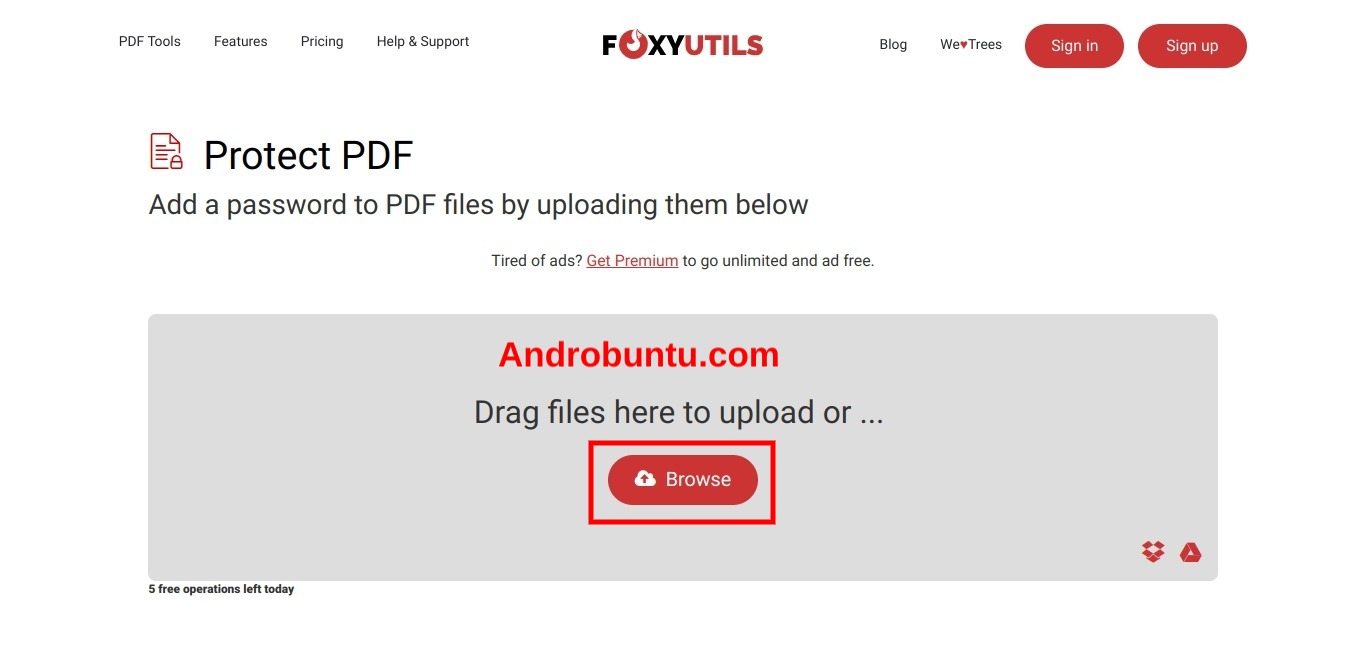
3. Setelah file PDF selesai di upload, masukan password yang kamu inginkan di kolom yang disediakan. Lalu klik tombol Protect PDF!
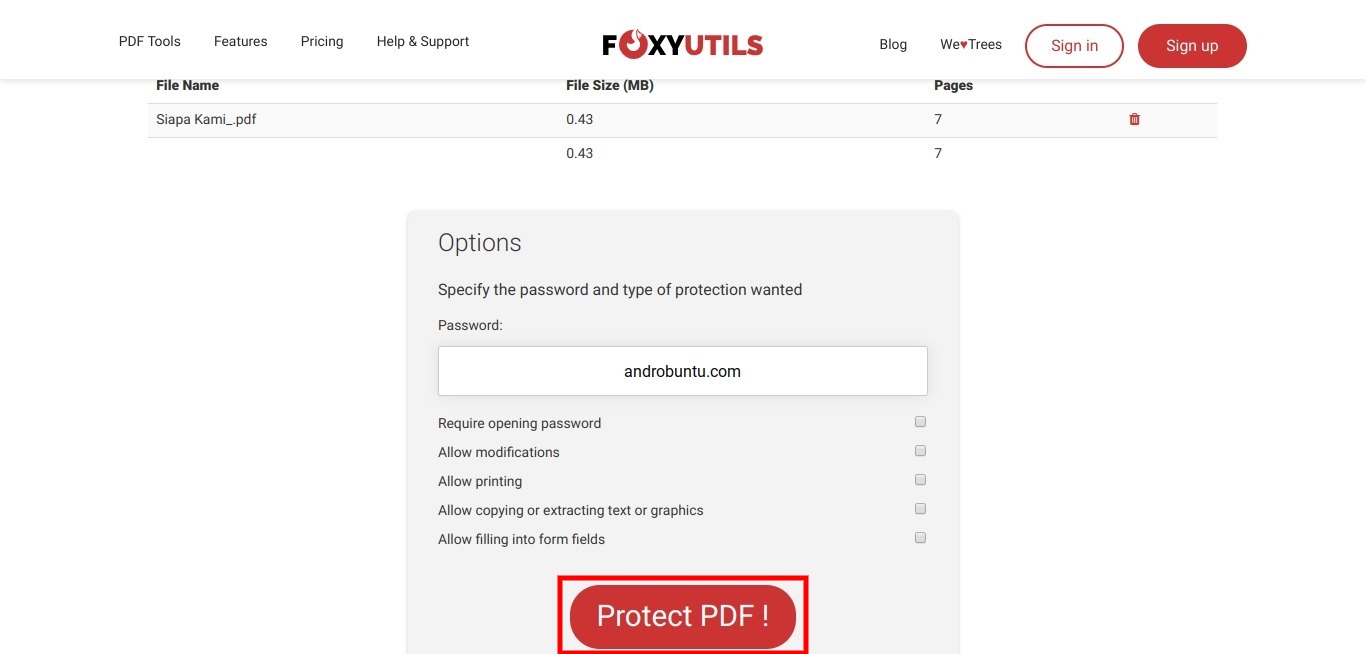
4. Tunggu beberapa saat hingga prosesnya selesai. Jika sudah selesai maka kamu bisa download file PDF yang sudah di password tersebut.
Kesimpulan
Tutorial diatas hanya salah dua dari banyak cara, sebenarnya masih ada banyak lagi aplikasi yang bisa digunakan.
Nanti, dilain kesempatan Androbuntu akan memberikan tutorial bagaimana cara melindungi file PDF menggunakan password di laptop atau PC.
Selamat mencoba.